簡易電子説明書
13プロジェクトとファイルの管理
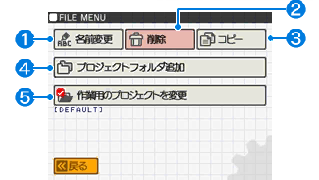
プログラムやデータを保存する場所である「プロジェクトフォルダ」を新たに作成したり、ファイルの名前変更・コピー・削除を行うためのメニューです。
①名前の変更
プロジェクトフォルダやファイルの名前を変更します。
- 名前を変更したいプロジェクトフォルダやファイルを選択します。
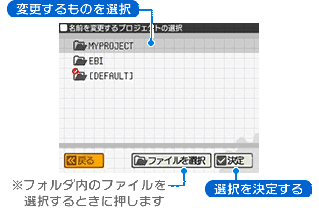
- 簡易キーボードで新しい名前を入力します。
- 名前が変更されます。
ファイルの名前はRENAME命令でも変更できます。
②削除
不要になったファイルを削除します。
- 削除するファイルが含まれているプロジェクトフォルダを選択します。
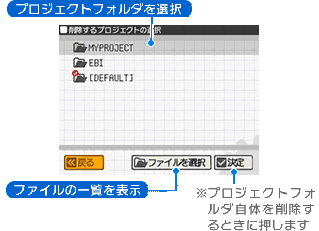
- 削除するファイルを選択します。
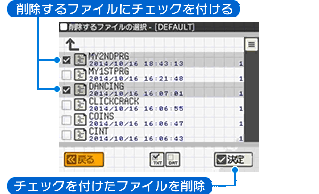
- 「ファイルを削除しますか?」という確認メッセージが表示されます。
- 「はい」…削除が行われます。
- 「いいえ」…削除は行われません。
削除したファイルは復活できません。操作を間違えないようにご注意ください。
ファイルの削除はDELETE命令でも行えます。
③コピー
プロジェクトフォルダやファイルをコピーし、プロジェクトフォルダには新しい名前をつけます。
◆プロジェクトフォルダのコピー
- コピーしたいプロジェクトフォルダを1つ選択して決定します。
- 簡易キーボードで新しい名前を入力します。
- 新しい名前がついて、プロジェクトフォルダがコピーされます。
◆ファイルのコピー
- コピーしたいファイルのあるプロジェクトフォルダを1つ選択します。
- 「ファイルを選択」ボタンを押します。
- コピーしたいファイルにチェックを付けて選択します。
- コピー先にするプロジェクトフォルダを選択します。
- ファイルがコピー先プロジェクトフォルダにコピーされます。
※同じ名前がある場合は確認画面が出ます
④プロジェクトフォルダを作る
新しいプロジェクトフォルダを作ります。
- 簡易キーボードが表示されるので、新しいプロジェクトフォルダの名前を入力します。

- プロジェクトフォルダが作成されます。
作ったプロジェクトフォルダをデフォルトプロジェクトにするかどうか(すぐに使うか)を選択します。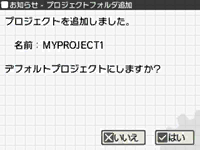
- 「はい」…作ったプロジェクトフォルダをデフォルトにします。
- 「いいえ」…今はデフォルトにしません。
デフォルトプロジェクトを変更すると、それまでのプロジェクトフォルダのプログラムやファイルは見えなくなります。デフォルトプロジェクトはTOP MENUの「オプション」→「デフォルトプロジェクトの割当て」や、PROJECT命令で変更できます。
⑤作業用プロジェクトを変更
BASICで扱うファイルを保存する、デフォルトのプロジェクトフォルダを変更します。
初期状態では「DEFAULT」というプロジェクトが割り当てられています。
- 今までのプロジェクトフォルダのファイルは、BASICから読み込むことができなくなりますが、消えてしまったわけではありません。
再びデフォルトプロジェクトの割当てで選択しなおせば、扱えるようになります。
デフォルトプロジェクトの変更は、BASICのPROJECT命令でも行えます。
「PROJECT ""」と入力すると、初期状態のプロジェクトに戻ります。
作業用プロジェクトの考え方
プチコン3号では、カレントプロジェクトとして以下の3つの状態が存在します。
- 起動時のカレントプロジェクト(OPTIONで設定)
- 非実行時のカレントプロジェクト(PROJECT命令)
- 実行時のカレントプロジェクト(EXEC等の実行時)
それぞれ設定時には下位のプロジェクト設定も更新されます。
例えば、起動時のカレントプロジェクトを変更した場合、非実行時のカレントプロジェクトと実行時のカレントプロジェクトも同時に変更されます。
実行開始(RUN、ツール実行、VIEWERからのプログラム実行)時には、実行時カレントプロジェクトは非実行時のカレントプロジェクトが初期値として設定されます。
e-manual.pdf(3.0 MB)
はじめにお読みください
- 1
安全にお使いいただくために
- 234
通信とインターネット
- 567
はじめてのプチコン
- 8プチコンについて
- 9操作方法
- 10BASICについて
- 11TOP MENUについて
- 12作品公開とダウンロード
- 13プロジェクトとファイルの管理
- 14オプション
プログラムを作る
- 15BASICを起動する
- 16キーボードの使い方
- 17DIRECTモードで命令しよう
- 18EDITモードでプログラム入力
- 19EDITモードの編集機能
- 20プログラムの保存と読み込み
- 21サンプルプログラムについて
- 22HELPの使い方
- 23SMILEツールの使い方
